
Presencia propia
Con el servicio de presencia (servicio de red) es posible compartir su
estado de presencia con otros usuarios que dispongan de dispositivos
compatibles y de acceso al servicio, como su familia, amigos y
compañeros de trabajo. El estado de presencia incluye su disponibilidad,
mensaje de estado y logotipo personal. Otros usuarios que dispongan de
acceso al servicio y que soliciten su información podrán ver su estado. La
información solicitada aparece en
Nombres suscritos
en el menú
Guía
.
Puede personalizar la información que desee compartir con otros y
controlar quién puede ver su estado.
Antes de poder hacer uso del servicio de presencia, deberá suscribirse al
servicio. Para consultar la disponibilidad y los costes y suscribirse al
servicio, póngase en contacto con su operador de red o proveedor de
servicios, que le proporcionará un ID y una contraseña exclusivos, así
como los ajustes necesarios. Véase Configuración en la página 75.
Mientras está conectado al servicio de presencia, puede utilizar las
demás funciones del teléfono; el servicio de presencia permanecerá
activo en segundo plano. Si se desconecta del servicio, el estado de
presencia aparecerá durante un determinado periodo de tiempo,
dependiendo del proveedor de servicios.
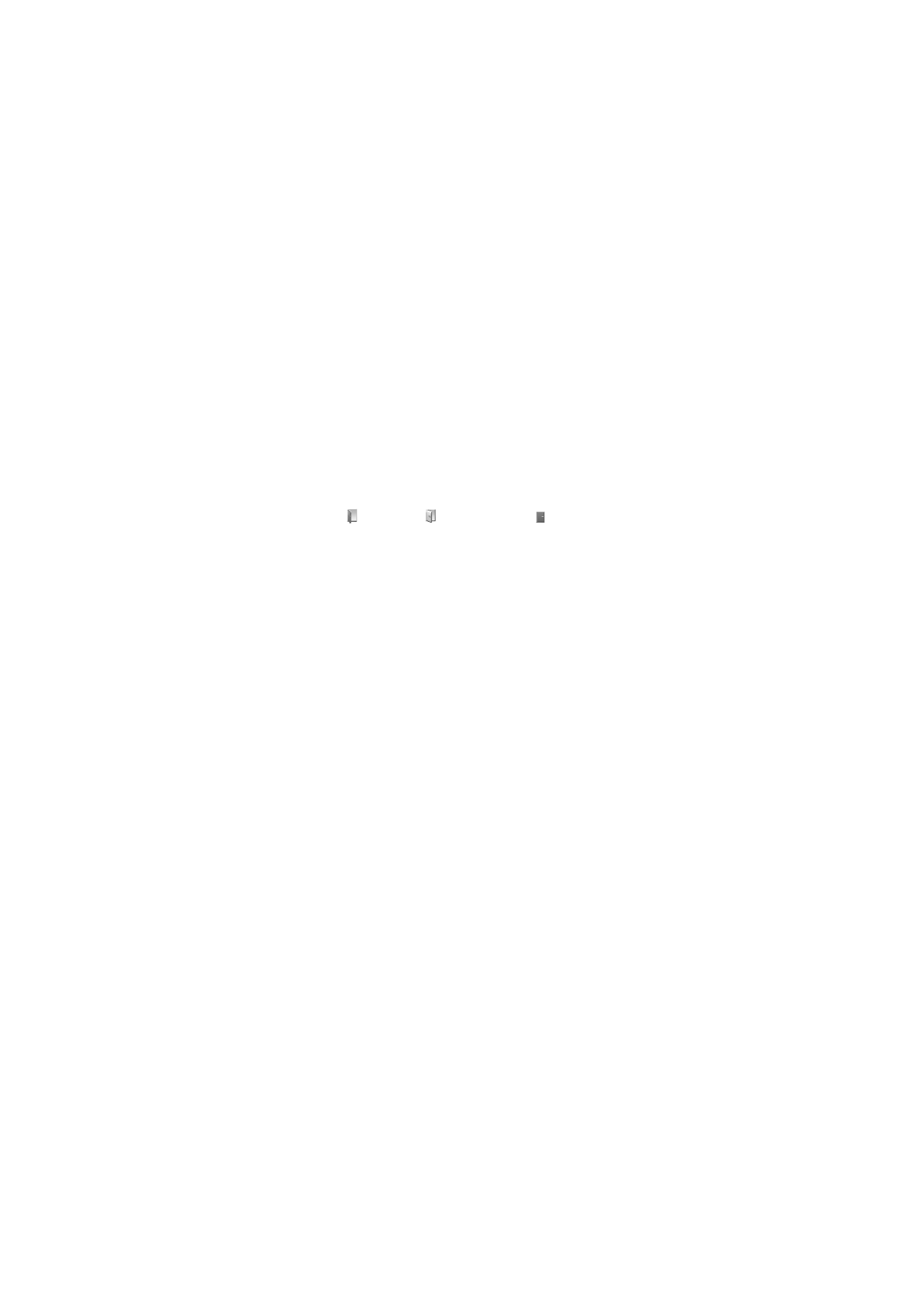
F u n c i o n e s d e m e n ú
58
Seleccione
Menú
>
Guía
>
Mi presencia
. Seleccione una de las
siguientes opciones:
•
Conec. con servicio "Mi presencia"
o
Desconectar del servicio
para
conectarse o desconectarse del servicio.
•
Mi presencia actual
para cambiar su estado de presencia. Seleccione
una de las siguientes opciones:
Ver presencia actual
>
Presencia priv.
o
Presencia públ.
para ver su
estado público o privado actual.
Disponibilidad propia
para definir sus ajustes de disponibilidad como
Disponible
(
),
Ocupado
(
) o
No disponible
(
).
Mensaje de mi presencia
y escriba el texto que desea que vean las
demás personas, o seleccione
Opcs.
>
Mens. anteriores
y un mensaje
antiguo como mensaje de estado.
Logo mi presencia
para seleccionar su logotipo personal en la carpeta
Gráficos
de la
Galería
. Si no selecciona
Predeterminada
, el logotipo
no se hará público.
Mostrar a
para seleccionar si desea que los demás puedan ver su
estado de presencia.
Si selecciona
Privados / públicos
, los contactos de su lista privada
podrán ver toda su información de presencia: disponibilidad, mensaje
de estado y logotipo. Los demás contactos pueden ver únicamente su
disponibilidad.
Si selecciona
Videntes privados
, los contactos de su lista privada
podrán ver toda su información de presencia. Los demás usuarios no
verán ninguna información. Si selecciona
Nadie
, nadie podrá ver su
información de presencia.
•
Mis videntes
. Seleccione una de las siguientes opciones:
Videns. actuales
para ver todas las personas suscritas a su
información de presencia.
Lista de privados
es una lista de las personas que tienen permiso para
ver toda su información de presencia, incluidos disponibilidad,
mensaje de estado y logotipo. Usted puede gestionar su propia lista
privada. Las personas que no figuren en la lista privada únicamente
podrán ver su disponibilidad.
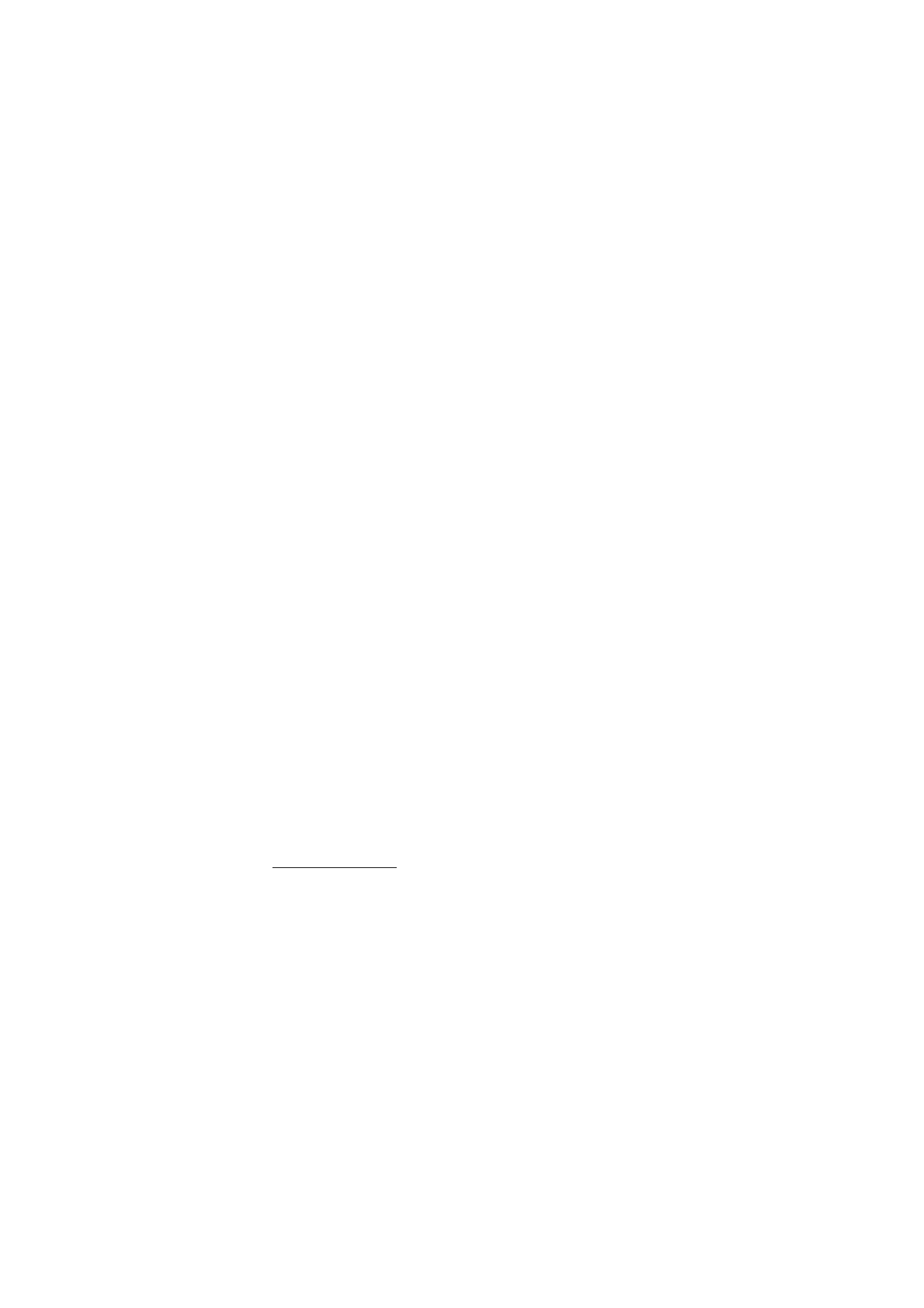
F u n c i o n e s d e m e n ú
59
Lista de bloqs.
para ver a todas las personas a las que ha impedido ver
su información de presencia.
•
Ajustes
. Seleccione una de las siguientes opciones:
Mostrar presencia actual en libre
para mostrar el indicador de estado
actual con la pantalla en blanco.
Sincronizar con modos
, para seleccionar si desea actualizar su
Mensaje de mi presencia
y
Disponibilidad propia
, de forma manual o
automática, asociándolos con el modo activo en este momento.
Véase también Modos en la página 65. No se puede asociar ningún
logotipo de estado personalizado con un modo.
Tipo de conexión
, para seleccionar si el teléfono se conecta
automáticamente al servicio al encenderse.
Ajustes de MI y presencia propia
y seleccione una de las opciones
siguientes:
•
Configuración
. Sólo se muestran las configuraciones que admiten
el servicio de presencia. Seleccione un proveedor de servicios
Predeterminados
o
Config. personal
para el servicio de presencia.
Puede recibir los ajustes del servicio de presencia en un mensaje
de configuración. Véase Servicio de ajustes de configuración en la
página 11. También puede introducir los ajustes de configuración
manualmente. Véase Configuración en la página 75.
•
Cuenta
y seleccione una cuenta del servicio de presencia
contenida en los ajustes de configuración activos.
•
ID de usuario
para introducir el ID de usuario recibido del
proveedor de servicios.
•
Contraseña
para introducir la contraseña recibida del proveedor
de servicios.